Cómo personalizar las preferencias de escaneo de carpetas en Picasa
Miscelánea / / February 14, 2022
Soy fanático de la aplicación de escritorio Picasa y la he estado usando durante bastante tiempo. No solo Picasa es un excelente administrador de fotos. y editor, viene con un excelente espectador.
Si alguna vez ha trabajado en Picasa, debe haber notado las dos opciones que ofrece al usuario después de una instalación nueva. Las opciones son permitir que Picasa limite su exploración a la Mis documentos carpeta o permitir un control completo sobre todas las fotografías en todo su disco duro.
Ahora bien, si todas sus fotos se limitan a la Mis fotos Luego, seleccionar la primera opción resuelve el problema, pero si tiene una colección dispersa de instantáneas, entonces debe elegir la segunda.
Sin embargo, darle a Picasa el control completo sobre todas las carpetas puede ser un poco molesto a veces y el único remedio para este problema es personalizar las carpetas que Picasa escanea.
Personalización del escáner de carpetas
Paso 1: Inicie Picasa y haga clic en Herramientas -> Administrador de carpetas

Paso 2: Ahora, en el lado izquierdo, en el administrador de carpetas, verá la lista completa del directorio de su computadora. Ahora puede seleccionar cualquier carpeta y realizar una de las siguientes tres acciones en ella.
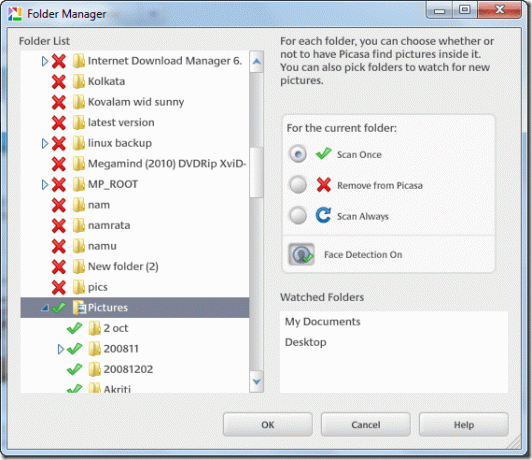
Escanear una vez: Puede habilitar esta opción para escanear la carpeta solo una vez. Esta opción agregará todas las imágenes y videos del directorio en esa instancia en particular. Sin embargo, en el futuro, si agrega o elimina cualquier archivo de la carpeta, no se reflejará en Picasa.
Eliminar de Picasa: Como su nombre indica, la carpeta se excluirá de la biblioteca de Picasa de una vez por todas.
Escanear siempre: El directorio con este privilegio se escaneará en tiempo real siempre que Picasa se esté ejecutando en segundo plano. Cualquier adición o eliminación de archivos multimedia se reflejará en Picasa al instante.
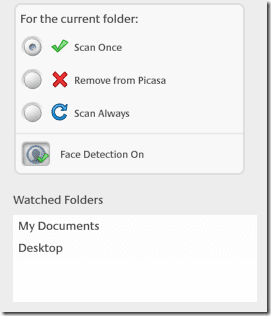
También verá una sección llamada carpetas vistas. Generalmente contiene la biblioteca y es similar a Escanear siempre atributo.
Paso 3: Si desea etiquetar rostros mientras escanea, puede habilitar Detección de rostro opción.
Etapa 4: El paso final, presione el botón Ok.
Nota: también puede hacer clic con el botón derecho en una carpeta en particular en Picasa y seleccionar Eliminar de Picasa para excluirlo.
De ahora en adelante, puede tener un control completo sobre las carpetas (y, por lo tanto, las imágenes) que desea que Picasa importe.
Última actualización el 02 febrero, 2022
El artículo anterior puede contener enlaces de afiliados que ayudan a respaldar a Guiding Tech. Sin embargo, no afecta nuestra integridad editorial. El contenido sigue siendo imparcial y auténtico.


